iCloud Photos 是 Apple 的內建服務,可自動備份和同步您所有 Apple 裝置上的照片和影片。然而,許多用戶在禁用 iCloud Photos 後,突然發現自己陷入困境。 無法下載他們的照片 。無論您是有意還是無意關閉它,失去對照片庫的存取權都會令人沮喪 - 尤其是當您假設所有內容都儲存在本地時。
在本文中,我們將探討為什麼會發生這種情況,如何正確停用 iCloud 照片,以及當您無法下載照片時該怎麼辦。
1.如何停用iCloud照片?
停用 iCloud 照片會阻止您的裝置與 Apple 雲端同步照片。如果操作不當,您可能無法存取僅儲存在 iCloud 中的高解析度照片。
1.1 停用 iCloud 照片 在 iPhone 或 iPad 上:
打開 設定 ,點擊你的 Apple ID 名稱 在頂部,轉到 iCloud > 照片 ,然後切換 iCloud 照片 到 離開 。
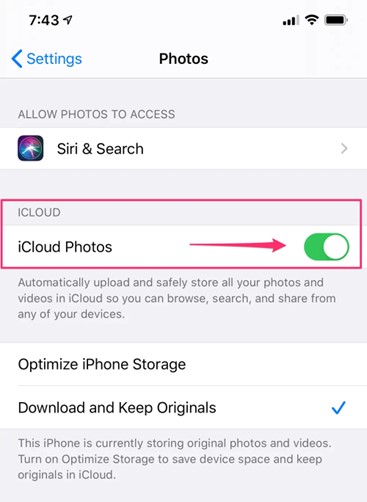
接下來選擇:
- 下載照片和視頻 :停用前下載全解析度副本
- 從 iPhone 移除 :刪除未在本機儲存的雲端照片
👉為避免資料遺失,請務必選擇 下載照片和視頻 並等待下載完成後再繼續。
1.2 停用 iCloud 照片 Mac :
在照片應用程式中,從選單中前往“照片”>“設定”,然後在 iCloud 部分下,取消勾選以停用 iCloud 照片。在確認之前,請確保選擇“下載原件到此處” Mac 。
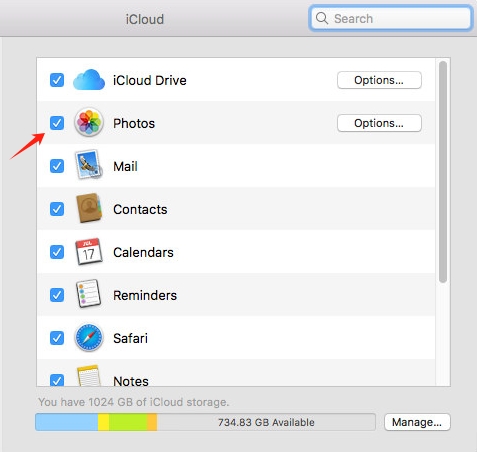
許多用戶跳過這最後的下載步驟,導致之後無法存取或遺失照片。
2.為什麼禁用iCloud照片後無法下載照片?
如果您已經關閉 iCloud 照片並且現在無法下載圖像,則可能是由於以下一個或多個問題造成的:
- 之前已啟用“優化存儲”
如果您之前啟用了 優化 iPhone 儲存空間 ,您的裝置上僅儲存了縮圖預覽,而全解析度版本仍保留在 iCloud 中。如果您停用 iCloud 照片而不下載原件,這些高解析度檔案將無法再從您的裝置存取。
- iCloud 照片從未下載到本地
如果你沒有選擇 下載照片和視頻 停用 iCloud 照片後,您的裝置將不會保留本機副本。即使您看到預覽,實際的圖像檔案也不可用。
- 設備儲存限制
如果您的裝置空間有限,即使您選擇了“下載照片和影片”,也可能會跳過下載某些影像的完整版本。
- 停用跨裝置同步
當一台裝置上的 iCloud 照片關閉時,使用相同 Apple ID 的所有其他裝置的同步都會停止,導致照片存取不一致且令人困惑。
3.禁用iCloud照片後如何解決「無法下載照片」?
如果您已經停用 iCloud 照片並且無法下載照片,請嘗試以下方法:
3.1 暫時重新啟用 iCloud 照片
如果可能,請重新開啟 iCloud 照片以允許存取您的完整照片庫。
前往 設定 > iCloud > 照片 並切換 iCloud 照片 開啟 > 然後選擇 下載並保留原件
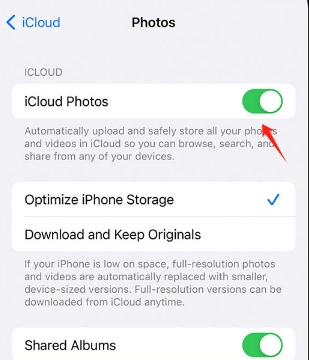
讓您的裝置透過 Wi-Fi 同步,直到所有全解析度照片都恢復完畢。完成後,將它們傳輸到您的電腦或外接硬碟
這是恢復雲端儲存影像最直接的方法,特別是如果您在停用服務之前沒有備份它們。
3.2 登入 iCloud.com 並手動下載
如果您不再使用原始裝置或想要避免重新開啟 iCloud:
訪問 iCloud.com 並使用您的 Apple ID 登入 > 前往 照片 > 選擇您想要的照片並點擊 下載 圖示.
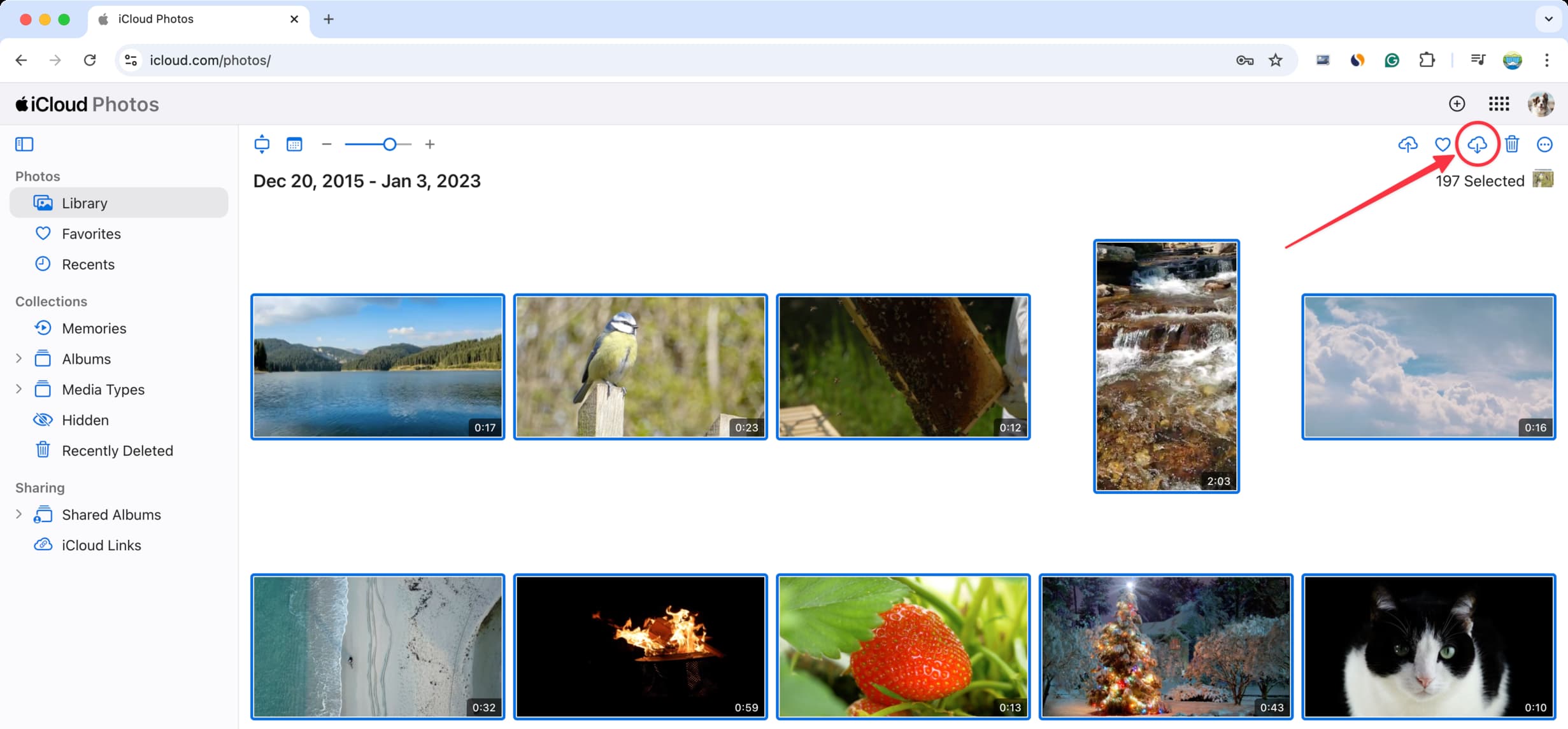
3.3 檢查“最近刪除”資料夾
如果您懷疑在停用 iCloud 時照片被刪除,請查看 最近刪除 相簿中的照片應用 - 它們可能仍然可以恢復。
打開 照片應用程式 > 相簿 > 最近刪除 > 刪除後 30 天內恢復照片
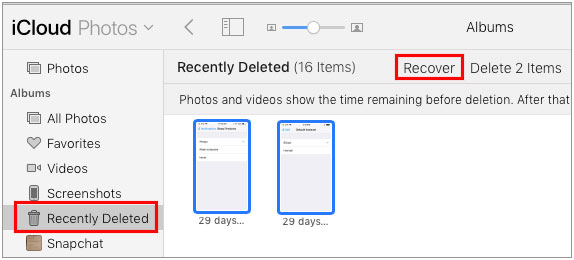
4.高階解決方案:使用 Imaget
如果手動下載速度太慢或受限,請使用 Imaget ,一款先進的批量圖像下載器,旨在簡化從所有圖像託管平台(如 iCloud)下載和備份照片的操作。
Imaget 是一個桌面工具 Windows 和 macOS 可讓您:
- 從所有網路平台大量下載數千張照片
- 支援從特定網頁或整個 URL 清單下載。
- 應用程式過濾器僅下載高品質或特定類型的圖像
- 以流行格式儲存和轉換照片,例如 png 和 jpg。
如何使用 Imaget 備份 iCloud 照片:
- 下載並安裝 Imaget 從官方網站按照軟體設定提示進行操作。
- 在 iCloud.com 打開 Imaget 的瀏覽器並登錄,然後導航到您的照片部分並滾動瀏覽您的圖庫以加載圖像。
- 應用濾鏡(按大小、解析度、檔案類型)來選擇所有想要的照片。
- 點擊“全部儲存”並 Imaget 將從 iCloud 下載所有照片到您的電腦。

5. 結論
停用 iCloud 照片可能會導致意外問題,尤其是在您依賴「優化儲存空間」或忘記下載原始照片的情況下。如果您發現無法存取或下載照片,請不要驚慌——您的照片很可能仍在 iCloud 中,並且可以恢復。
解決此問題最安全、最快捷的方法是暫時重新啟用 iCloud 照片,或登入 iCloud.com 並手動下載您能下載的內容。但為了獲得完整、高品質的備份,我們強烈建議您使用 Imaget 。它允許您在 PC 上大量下載和整理整個 iCloud 照片庫,而無需擔心下載限製或檔案遺失。
如果你準備好掌控你的照片備份, Imaget 是確保您永遠不會失去記憶的最佳工具——無論 iCloud 發生什麼情況。
